Cómo instalar ApostropheCMS en Ubuntu 18.04 LTS
ApostropheCMS es un sistema de gestión de contenidos gratuito y de código abierto que puede utilizarse para construir sitios web simples y complejos basados en contenidos. Es un CMS sencillo y en contexto, construido sobre Node.js y MongoDB. ApostropheCMS es personalizable, por lo que puedes editar tu contenido en la web fácilmente. Lo utilizan en todo el mundo empresas de todos los tamaños para construir y gestionar sitios web y aplicaciones de misión crítica. Te permite crear relaciones entre documentos, como entradas de blog y sus autores.
Características
- Importa contenidos desde archivos CSV o Excel.
- Restringir la edición de una página o de muchas páginas a determinadas personas y grupos de personas.
- Retrocede fácilmente a versiones antiguas de cualquier página o documento.
- Proporciona una potente búsqueda en el back-end basada en la búsqueda de texto de MongoDB.
- Etiquetado de contenidos y una cómoda gestión de etiquetas.
En este tutorial, aprenderemos a instalar Apostrophe CMS en un servidor Ubuntu 18.04 LTS.
Requisitos
- Un servidor con Ubuntu 18.04.
- Una dirección IP estática configurada en tu sistema
- Una contraseña de root está configurada en tu sistema.
Cómo empezar
Antes de empezar, tendrás que actualizar tu sistema con la última versión. Puedes hacerlo ejecutando el siguiente comando:
apt-get update -y
apt-get upgrade -y
Una vez que tu sistema esté actualizado, reinicia el sistema para aplicar los cambios.
A continuación, tendrás que instalar algunos paquetes necesarios en tu sistema. Puedes instalarlos todos ejecutando el siguiente comando:
apt-get install git curl wget unzip -y
Una vez instalados todos los paquetes, puedes pasar al siguiente paso.
Instalar Node.js y Ruby
ApostropheCMS está construido sobre Node.js. Por lo tanto, necesitarás instalar Node.js en tu sistema. Por defecto, la última versión de Node.js no está disponible en el repositorio por defecto de Ubuntu 18.04. Así que tendrás que añadir el repositorio de Node.js a tu sistema. Puedes añadirlo ejecutando el siguiente comando:
curl -sL https://deb.nodesource.com/setup_8.x | bash -
A continuación, instala Node.js con el siguiente comando:
apt-get install nodejs -y
A continuación, tendrás que instalar Yarn en tu sistema. Por defecto, Yarn no está disponible en el repositorio por defecto de Ubuntu 18.04. Así que tendrás que añadir el repositorio de Yarn a tu sistema.
Primero, descarga y añade la clave GPG con el siguiente comando:
curl -sS https://dl.yarnpkg.com/debian/pubkey.gpg | apt-key add -
A continuación, añade el repositorio de Yarn a tu sistema con el siguiente comando:
echo "deb https://dl.yarnpkg.com/debian/ stable main" | tee /etc/apt/sources.list.d/yarn.list
A continuación, instala Yarn y algunos paquetes necesarios ejecutando el siguiente comando:
apt-get install yarn zlib1g-dev build-essential libpq-dev libssl-dev libreadline-dev libyaml-dev libsqlite3-dev sqlite3 libxml2-dev libxslt1-dev libcurl4-openssl-dev software-properties-common libffi-dev -y
A continuación, tendrás que descargar y configurar el perfil de Ruby en tu sistema. Puedes hacerlo con el siguiente comando:
git clone https://github.com/rbenv/rbenv.git ~/.rbenv
echo 'export PATH="$HOME/.rbenv/bin:$PATH"' >> ~/.bashrc
echo 'eval "$(rbenv init -)"' >> ~/.bashrc
exec $SHELL
git clone https://github.com/rbenv/ruby-build.git ~/.rbenv/plugins/ruby-build
echo 'export PATH="$HOME/.rbenv/plugins/ruby-build/bin:$PATH"' >> ~/.bashrc
exec $SHELL
A continuación, instala Ruby con el siguiente comando:
rbenv install 2.5.3
rbenv global 2.5.3
A continuación, verifica la versión de Ruby con el siguiente comando:
ruby -v
Deberías ver la siguiente salida:
ruby 2.5.3p105 (2018-10-18 revision 65156) [x86_64-linux]
Instalar ApostropheCMS
Antes de instalar ApostropheCMS, tendrás que instalar MongoDB en tu sistema. Puedes instalarlo con el siguiente comando:
apt-get install mongodb -y
npm install mongodb --save
Las advertencias npm SaveError y enoent pueden ser ignoradas. A continuación, puedes comprobar el estado de MongoDB con el siguiente comando:
systemctl status mongodb
Deberías ver la siguiente salida:
? mongodb.service - An object/document-oriented database
Loaded: loaded (/lib/systemd/system/mongodb.service; enabled; vendor preset: enabled)
Active: active (running) since Thu 2019-01-24 15:20:29 UTC; 3min 39s ago
Docs: man:mongod(1)
Main PID: 3702 (mongod)
Tasks: 23 (limit: 1870)
CGroup: /system.slice/mongodb.service
??3702 /usr/bin/mongod --unixSocketPrefix=/run/mongodb --config /etc/mongodb.conf
Jan 24 15:20:29 ubuntu1804 systemd[1]: Started An object/document-oriented database.
Ahora, ejecuta el siguiente comando para instalar ApostropheCMS en tu sistema:
npm install imagemagick
npm install apostrophe-cli -g
Puedes ignorarlas advertencias denpmSaveError y enoent. Deberías ver una salida similar:
/usr/bin/apostrophe -> /usr/lib/node_modules/apostrophe-cli/bin/apostrophe
/usr/bin/apos -> /usr/lib/node_modules/apostrophe-cli/bin/apostrophe
+ [email protected]
added 68 packages from 67 contributors in 14.19s
A continuación, crea tu proyecto con el siguiente comando:
apostrophe create-project apostrophecms
Deberías ver la siguiente salida:
Apostrophe create-project Grabbing the boilerplate from Github [1/2] Cloning into 'apostrophecms'... Apostrophe create-project Setting up your project shortname [2/2]
A continuación, cambia el directorio al apostrophecms con el siguiente comando:
cd apostrophecms
A continuación, instala todas las dependencias necesarias con el siguiente comando:
npm install
A continuación, configura el usuario y la contraseña del administrador con el siguiente comando
node app.js apostrophe-users:add admin admin
E introduce la contraseña del usuario admin cuando el comando te la pida. Ahora, inicia el Apos*tropheCMS con el siguiente comando:
node app.js
ApostropheCMS está ahora instalado y escuchando en el puerto 3000.
Accede a ApostropheCMS
Ahora, abre tu navegador web y escribe la URL http://your-server-ip:3000. Serás redirigido a la siguiente página:
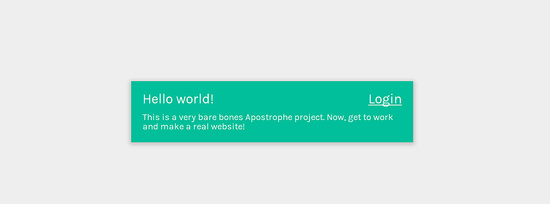
Ahora, haz clic en el botón de inicio de sesión. Serás redirigido a la siguiente página:
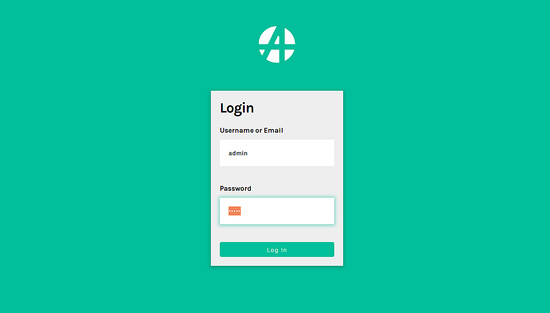
Ahora, proporciona tu nombre de usuario de administrador (admin) y tu contraseña. Luego, haz clic en el botón Iniciar sesión. Deberías ver el panel de control de ApostropheCMS en la siguiente página:
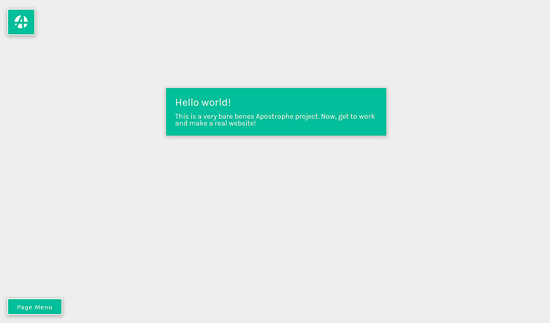
Enhorabuena, has instalado con éxito ApostropheCMS en tu servidor. Ahora puedes crear fácilmente tu sitio web, escribir tu contenido y publicarlo al instante con ApostropheCMS.
Por ejemplo, empieza a añadir una página haciendo clic en el menú de páginas en la esquina inferior izquierda de la página.
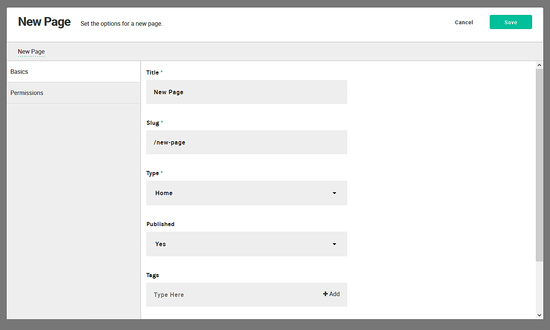
No dudes en comentarme si tienes alguna pregunta.